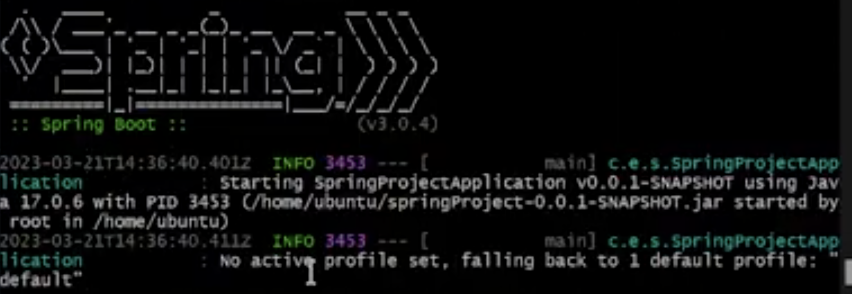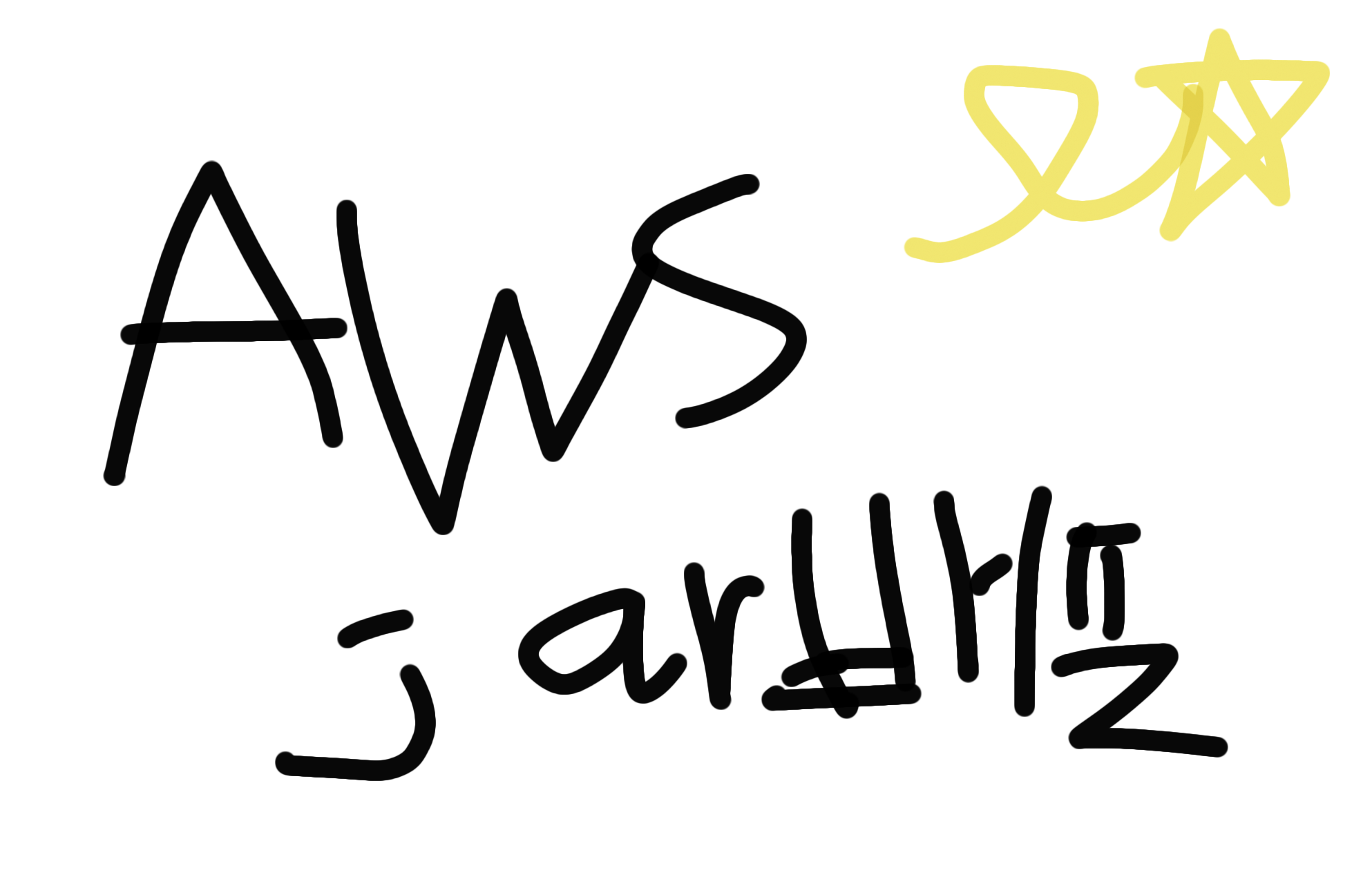🛠️ (Gradle) jar 파일 생성
💡 인텔리제이 기준
- Gradle > build > bootjar
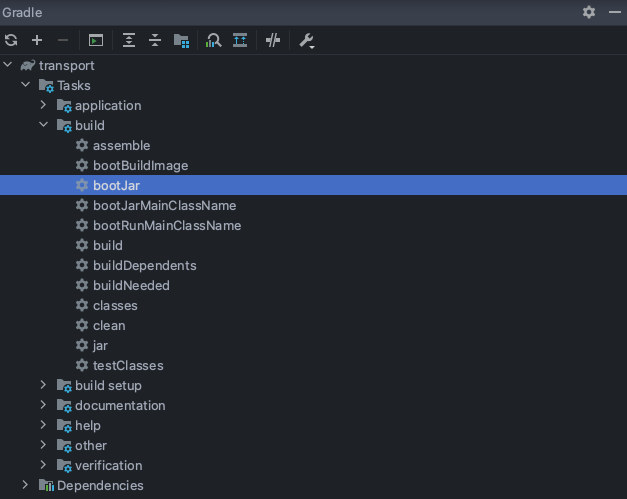
- Run
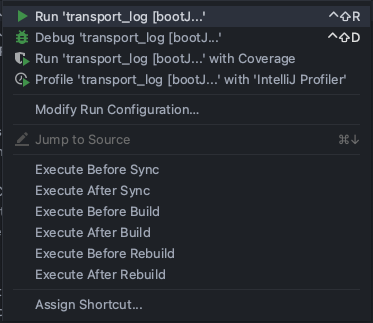
- '해당 프로젝트 디렉토리'> build > libs > .jar 확인
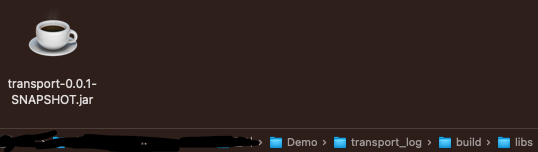
☁️ AWS EC2
"Amazon Elastic Compute Cloud(Amazon EC2)는 Amazon Web Services(AWS) 클라우드에서 확장 가능 컴퓨팅 용량을 제공합니다. Amazon EC2를 사용하면 하드웨어에 선투자할 필요가 없어 더 빠르게 애플리케이션을 개발하고 배포할 수 있습니다."
"Amazon EC2를 사용하여 원하는 수의 가상 서버를 구축하고 보안 및 네트워킹을 구성하며 스토리지를 관리할 수 있습니다."
-아마존 공홈
-
EC2 카테고리 선택 > EC2 대시보드 > 인스턴스
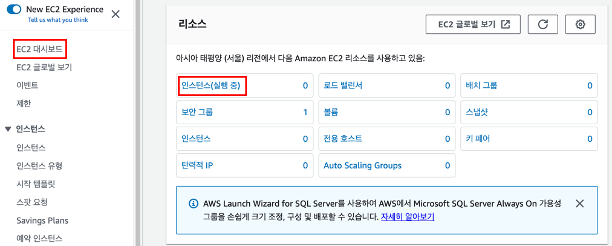
-
인스턴스가 없을 경우 "인스턴스 시작"
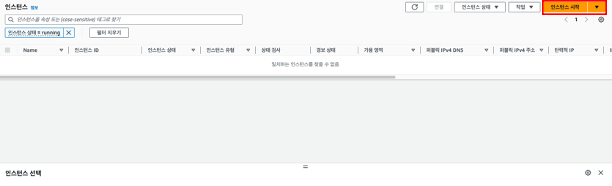
- 이름 및 태그 설정 > 애플리케이션 및 OS 이미지 설정
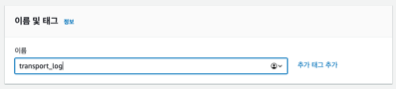
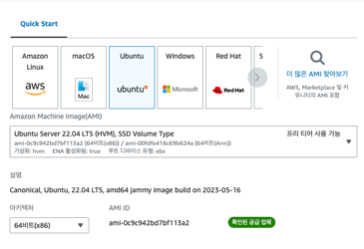
- 키 페어(새 키 페어 생성하여 .pem 프라이빗 키 파일 형식 다운로드)
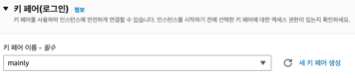
- 네트워크 설정(SSH 트래픽 허용)
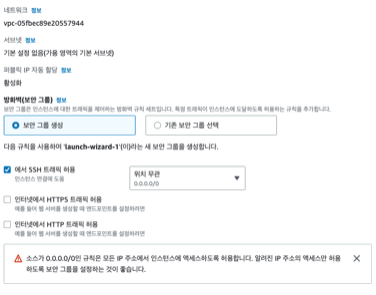
- 스토리지 구성(컴퓨터 용량 설정 >> 필자는 10GIB)

- 인스턴스 시작 > 성공 확인
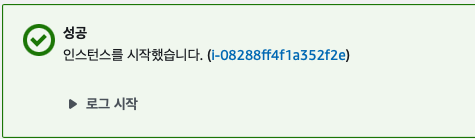
- 좌측 네트워크 및 보안) 보안 그룹 > 해당 인스턴스 인바운드 규칙 > 인바운드 규칙 편집 > 포트 범위 및 소스 설정

💡 해당 인스턴스에 우클릭 > 연결 > SSH 클라이언트를 통해 클라이언트 연결 방법 확인 가능
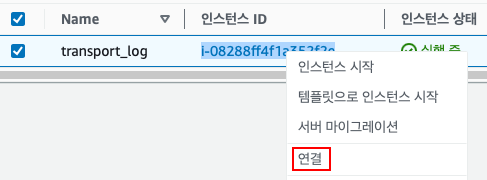

📦 jar 파일 배포
- bash 쉘을 사용 (필자는 맥 terminal 사용, 윈도우는 git-bash 권장)
- 발급 받은 키페어(.pem)파일이 있는 곳으로 이동
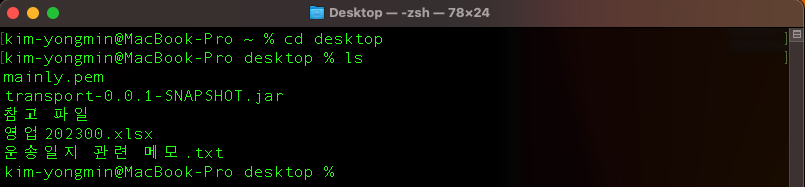
- 발급 받은 키페어에 권한 부여
$ chmod 400 [키페어.pem]
- 클라이언트 연결 방법에서 보았던 ssh 명령을 입력 >> yes(연결 확인)

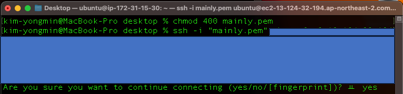
- java 설치 (프로젝트 jdk 버전에 맞게)
$ sudo apt update
$ sudo apt install openjdk-11-jdk
$ java -version
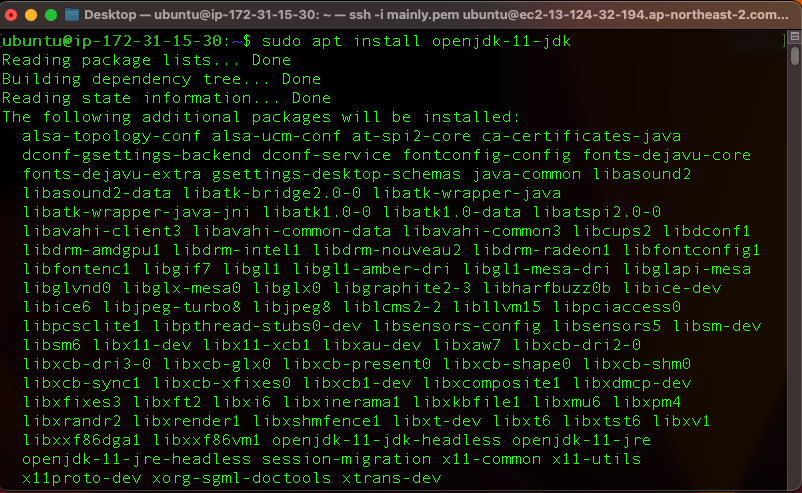
- ssh를 이용한 scp 파일 전송(🖥️ 새로운 bash 창에서)
$ shmod 400 [키페어.pem]
$ scp -i [키페어.pem] ~/Desktop [프로젝트.jar] ubuntu@[발급받은 아이피 주소] ~/
- jar 실행 (💻 실행할 server bash 창에서)
$ sudo java -jar [프로젝트.jar]